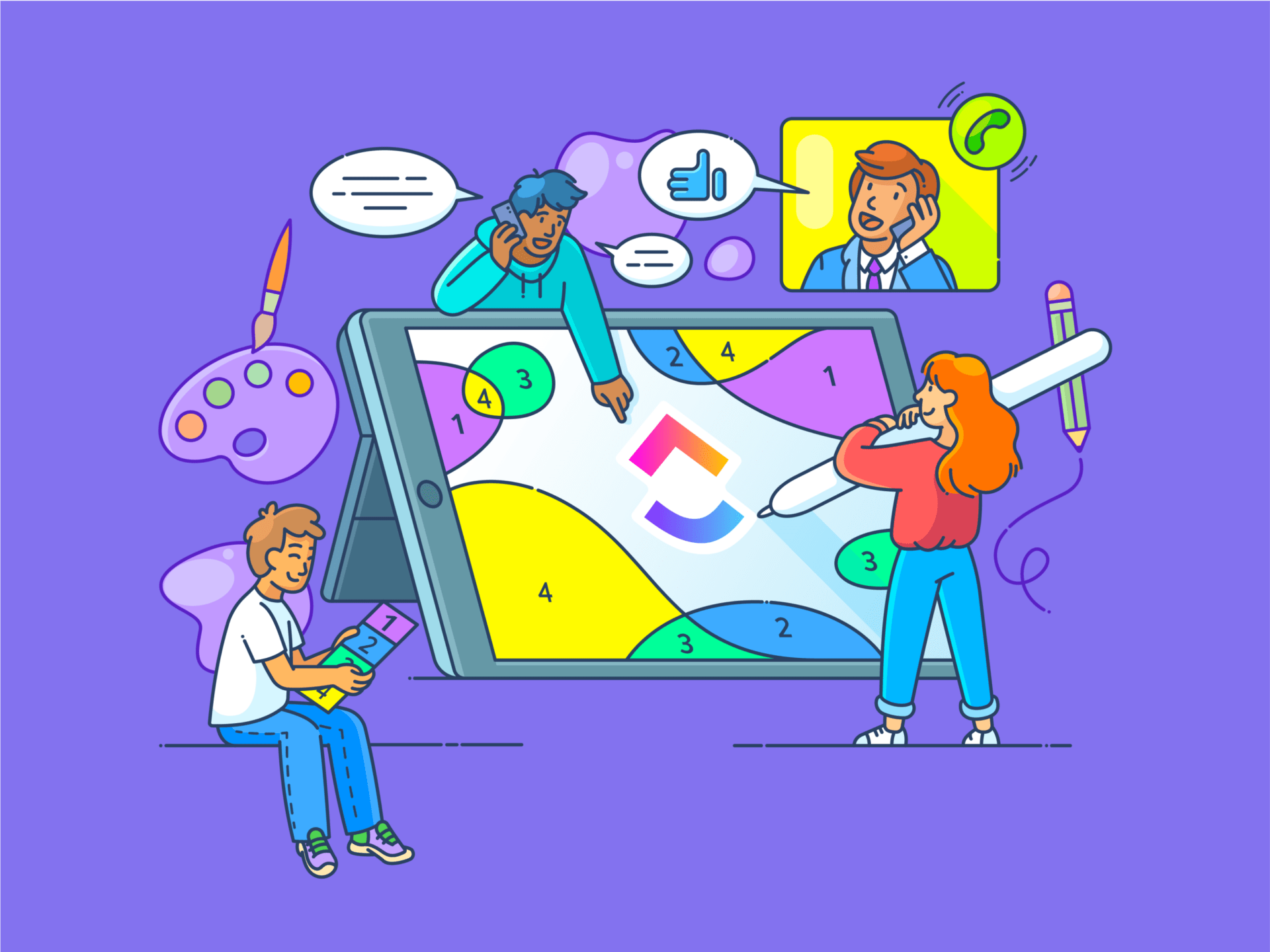Narzędzia do edycji plików PDF są niedocenianymi bohaterami zestawu narzędzi profesjonalistów. Od studentów po projektantów produktów - wszyscy pracują na dokumentach PDF. I każdy, w pewnym momencie, musi je edytować.
Oto, co umożliwia edytowanie plików PDF: możesz zakreślać sekcje za pomocą narzędzia ołówka, dodawać notatki samoprzylepne lub upuszczać pola tekstowe, aby wyrazić swoje uwagi głośno i wyraźnie.
Wyobraź sobie, o ile łatwiejsze byłoby Twoje życie, gdybyś mógł rysować bezpośrednio na pliku PDF.
Ale bądźmy szczerzy: konwertowanie plików PDF do innego formatu jest jak rozplątywanie lampek choinkowych. Formatowanie, wyrównanie i elementy stylu mogą zostać całkowicie pomieszane, a ponowne złożenie tego wszystkiego w całość to podwójna praca, jeśli nie zrobisz tego dobrze.
Nauczmy się więc rysować w PDF. ✏️
60-sekundowe podsumowanie
Oto krótkie podsumowanie najlepszych sposobów na wzbogacenie plików PDF o rysunki i adnotacje:
- Kształty dla podkreśleń: Używaj okręgów i prostokątów do tworzenia czytelnych adnotacji
- Rysowanie odręczne ołówkiem: Idealne do osobistych bazgrołów, podkreśleń lub szybkich notatek
- Pola tekstowe i notatki samoprzylepne: Dodawaj jasne objaśnienia bez zaśmiecania układu strony
- Przezroczystość i kolory: Dostosuj, aby uzyskać subtelne lub wyróżniające się adnotacje
- Precyzja stylusa: Idealny do szczegółowego zaznaczania na ekranach dotykowych
- Limity PDF: Edycja wymaga narzędzi premium, nie ma możliwości współpracy w czasie rzeczywistym i brakuje jej interaktywności
- Wypróbuj ClickUp: Tablice, mapy myśli i dokumenty usprawniają burzę mózgów, konwersję zadań i współpracę w czasie rzeczywistym - idealne dla studentów i profesjonalistów
Jak rysować na plikach PDF?
Poznajmy kilka zabawnych i łatwych sposobów na rysowanie w pliku PDF online (lub niezawodnym narzędziu offline, jeśli takie posiadasz) bez robienia kółek na mózgu. Niezależnie od tego, czy chcesz dodać kształty, narysować linie, czy po prostu dodać kreatywne adnotacje, oto jak to zrobić:
1. Dodawaj kształty do natychmiastowego podkreślania
Kształty to najlepsza opcja, gdy chcesz uzyskać czysty, profesjonalny wygląd adnotacji w pliku PDF. Aby rozpocząć, poszukaj narzędzia kształtu w swoim edytorze PDF lub narzędziu do rysowania (znajdź je na pasku narzędzi "Komentarz" lub "Znaczniki").
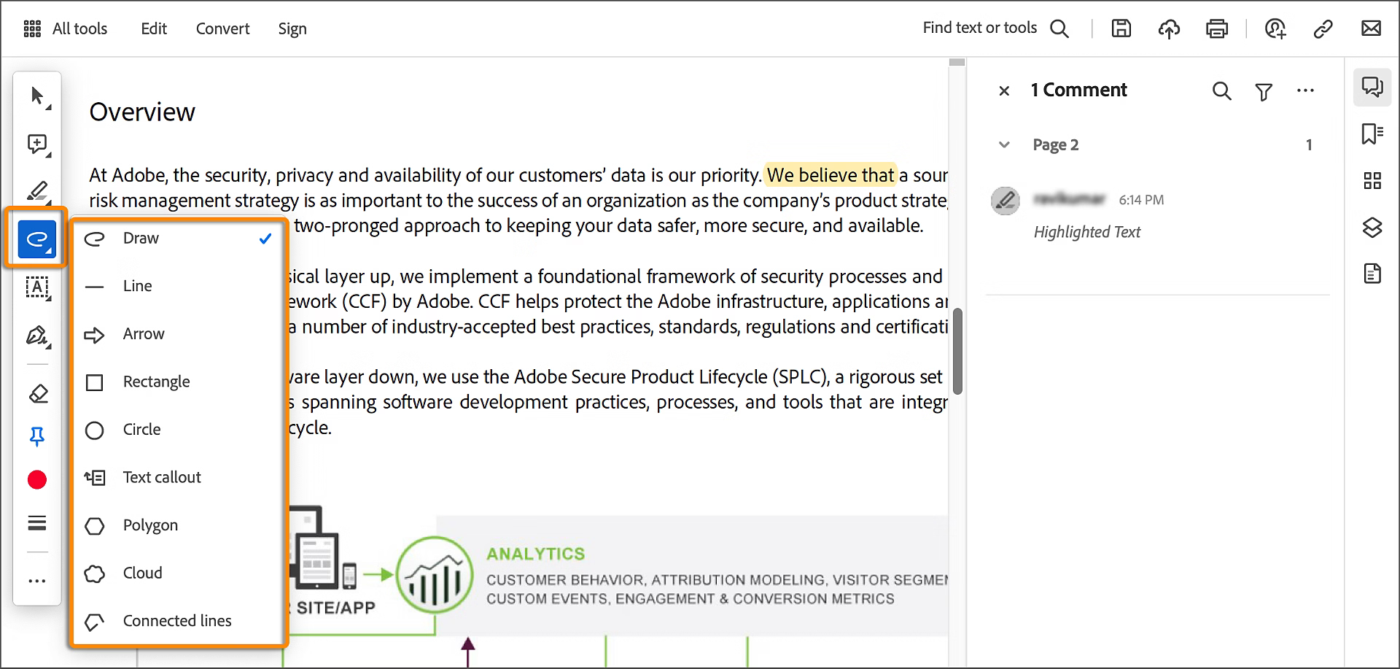
Znajdziesz tu okręgi, prostokąty i inne kształty, które możesz umieszczać i zmieniać ich rozmiar w dokumencie PDF. To jak zabawa cyfrowymi naklejkami, ale o wiele bardziej wydajna.
Pro Tip: Dostosuj grubość i kolor linii, aby upewnić się, że podkreślenia wyróżniają się, nie przesłaniając tekstu.
2. Użyj narzędzia ołówka, aby uzyskać magię odręcznych notatek
Czujesz się artystą? Narzędzie ołówka jest idealne do dodawania osobistych akcentów, takich jak bazgroły lub odręczne notatki.
Poszukaj małej ikony ołówka w swoim narzędziu do edycji PDF - wiele darmowych i płatnych opcji ma tę funkcję. Kliknij ją, a następnie rysuj bezpośrednio na dokumencie PDF, tak jakby był to papier. Świetnie nadaje się to do podkreślania, zakreślania, a nawet rysowania strzałek do kluczowych punktów.
Pro Tip: Nie martw się o perfekcję; wielu redaktorów pozwala dostosować grubość linii i kolor oraz wymazać wszelkie "ups" momenty!
3. Rysuj linie, aby skupić uwagę
Chcesz zachować prostotę, ale efekt? Spróbuj rysować proste linie.
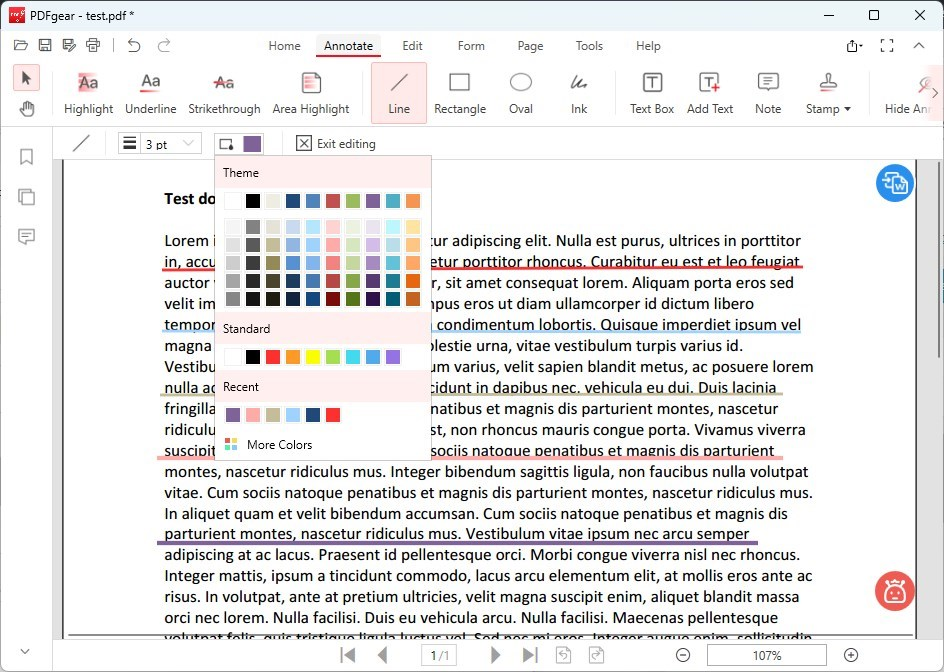
Większość narzędzi do edycji plików PDF posiada opcję linii, często w sekcji "Kształty" lub "Rysuj". Użyj linii, aby połączyć pomysły, podkreślić ważne punkty lub stworzyć przepływ między sekcjami.
Przeczytaj także: Kompletny przewodnik po wizualnym zarządzaniu projektami
4. Dodawaj pola tekstowe do czytelnych adnotacji
Czasami obraz to za mało i potrzebne są słowa.
W tym celu użyj pól tekstowych. Są one łatwe do wstawienia z paska narzędzi "Komentarz" lub "Znaczniki" i umożliwiają dodawanie dodatkowych notatek bezpośrednio w pliku PDF.
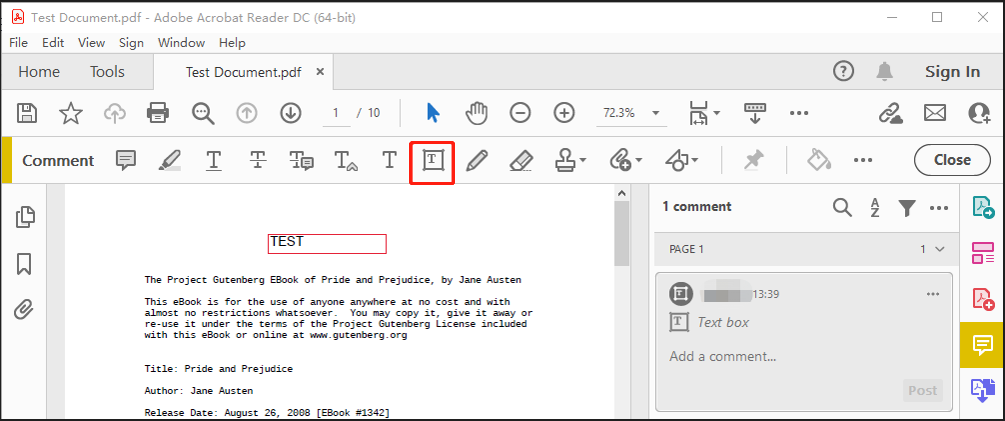
Pisz wyjaśnienia, pomysły lub delikatne przypomnienia bez zaśmiecania głównej zawartości.
5. Używaj notatek samoprzylepnych do szybkich komentarzy
Jeśli chcesz dodawać komentarze bez zmiany układu PDF, skorzystaj z notatek samoprzylepnych.
Te cyfrowe karteczki samoprzylepne można dodawać w dowolnym miejscu na stronie i świetnie nadają się do szybkich uwag. Możesz także kliknąć dwukrotnie, aby dodać dłuższe notatki i przemyślenia - idealne do współpracy zespołowej lub osobistych przypomnień.
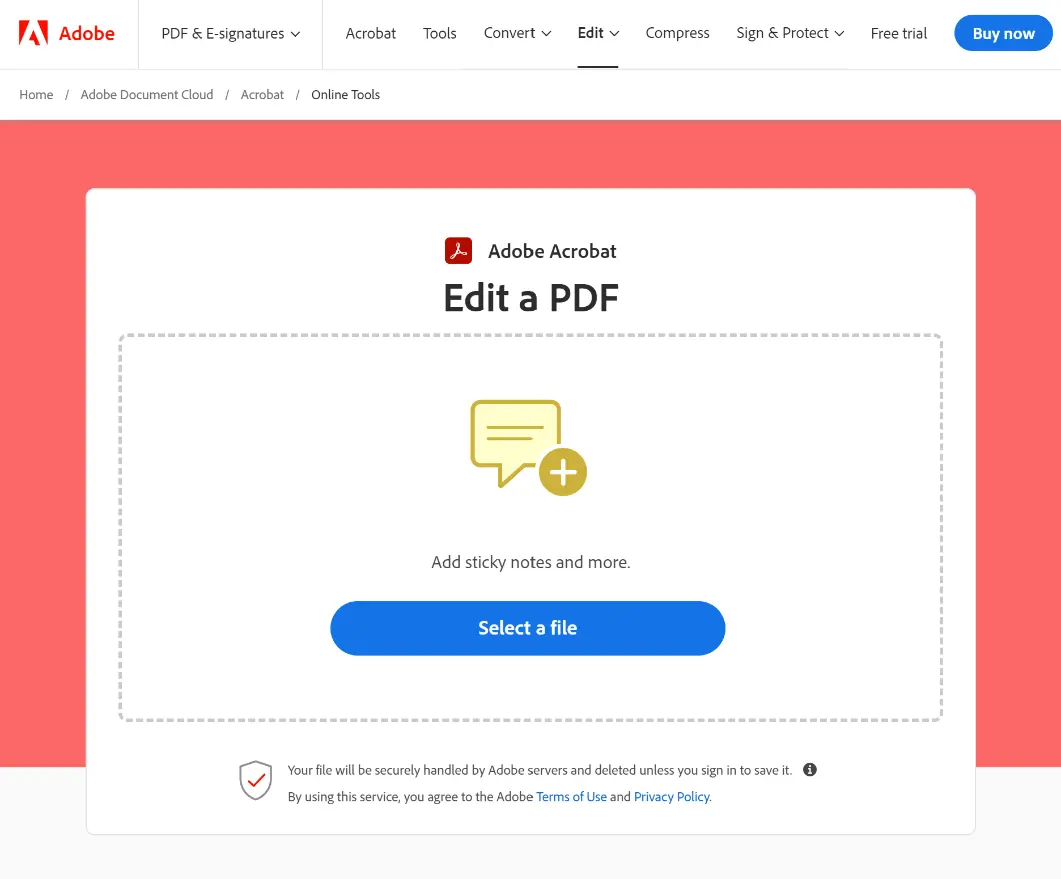
6. Baw się kryciem, aby uzyskać subtelne notatki
Chcesz, aby Twoje znaczniki były widoczne, ale nie przytłaczające?
Dostosuj ustawienia krycia - zmniejszając przezroczystość, możesz zachować niski klucz adnotacji, aby nie odwracały uwagi od oryginalnego tekstu. Funkcja ta jest szczególnie przydatna w przypadku dodawania notatek "w tle".
Oto jak dostosować ustawienia krycia:
- Krok 1: Otwórz plik PDF w swoim edytorze (np. Adobe Acrobat, Foxit Reader)
- Krok 2: Przejdź do paska narzędzi Komentarze lub Znaczniki Poszukaj opcji Właściwości lub Ustawienia (zazwyczaj kliknięcie prawym przyciskiem myszy na adnotację lub ikonę paska narzędzi) Strzałka → Wybierz swoją adnotację (np. podkreślenie, kształt lub notatkę), a następnie znajdź suwak Krycie lub listę rozwijaną w procentach
- Poszukaj opcji Właściwości lub Ustawienia (zazwyczaj po kliknięciu prawym przyciskiem myszy na adnotację lub ikonę na pasku narzędzi)
- Strzałka → Wybierz adnotację (np. podkreślenie, kształt lub notatkę), a następnie znajdź suwak krycia lub rozwijaną listę procentową
- Poszukaj opcji Właściwości lub Ustawienia (zazwyczaj po kliknięciu prawym przyciskiem myszy na adnotację lub ikonę na pasku narzędzi)
- Strzałka → Wybierz adnotację (np. podkreślenie, kształt lub notatkę), a następnie znajdź suwak krycia lub rozwijaną listę procentową
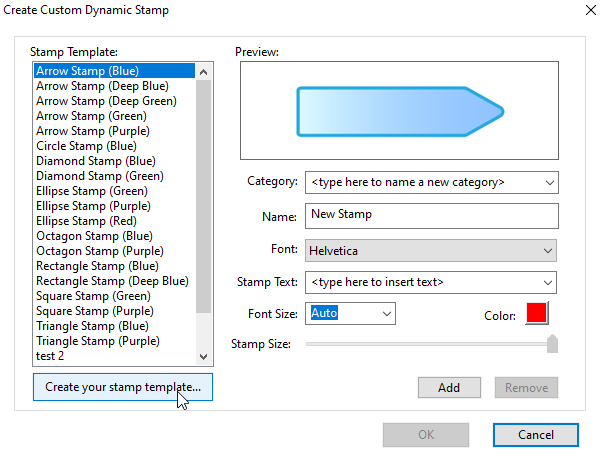
Przeczytaj także: Jak szybko przeszukiwać pliki PDF
7. Eksperymentuj z kolorami i grubością linii
Narzędzia PDF zazwyczaj pozwalają na niestandardowe ustawienie koloru i grubości adnotacji, od neonowego różu po subtelną szarość. Kolory świetnie nadają się do rozróżniania typów notatek (np. czerwony dla pilnych, niebieski dla informacyjnych). Dzięki temu PDF jest przejrzysty i uporządkowany.
Oto jak niestandardowo tworzyć adnotacje:
- Krok 1: Otwórz plik PDF w narzędziu takim jak Adobe Acrobat
- Krok 2: Przejdź do paska narzędzi Komentarz lub Znaczniki Strzałka → Kliknij używane narzędzie adnotacji (np. kształt, ołówek lub linię) Strzałka → Znajdź pasek Właściwości lub kliknij prawym przyciskiem myszy adnotację Strzałka → Wybierz opcje koloru i grubości linii z rozwijanej listy lub palety stylów
- Strzałka → Kliknij używane narzędzie adnotacji (np. kształt, ołówek lub linię)
- Strzałka → Znajdź pasek Właściwości lub kliknij prawym przyciskiem myszy adnotację
- Strzałka → Wybierz kolor i grubość linii z rozwijanej listy lub palety stylów
- Strzałka → Kliknij używane narzędzie adnotacji (np. kształt, ołówek lub linię)
- Strzałka → Znajdź pasek Właściwości lub kliknij prawym przyciskiem myszy adnotację
- Strzałka → Wybierz kolor i grubość linii z rozwijanej listy lub palety stylów
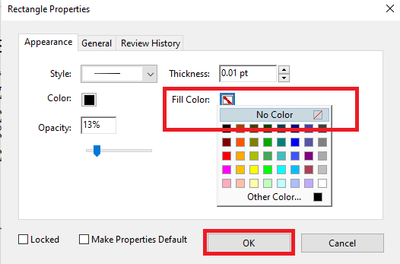
8. Używaj rysika dla większej precyzji
Jeśli korzystasz z tabletu lub urządzenia z ekranem dotykowym, chwyć rysik. Zapewni on większą kontrolę nad rysunkami odręcznymi.
Idealny do szczegółowych znaczników, szybkich szkiców, a nawet cyfrowej kaligrafii, jeśli masz ochotę.
🧠 Czy wiesz, że: "PDF" to skrót od Portable Document Format, wynalezionego przez Adobe Systems w 1991 roku. Współzałożyciel Adobe, John Warnock, wymyślił PDF w ramach projektu Camelot, mając jeden wielki cel: stworzenie uniwersalnego formatu dokumentu, który można by oglądać lub drukować na dowolnym urządzeniu.
Limity korzystania z PDF do rysowania i nie tylko
Praca z plikami PDF jest bardzo przydatna, ale istnieją pewne problemy z tym narzędziem online.
Oto zestawienie powodów, dla których pliki PDF, choć niezawodne, mogą czasami wydawać się nieco niezgrabne do rysowania i nie tylko:
1. Edytowanie? Weź ze sobą portfel
Bezpośrednia edycja dokumentów PDF nie jest darmowa - większość edytorów PDF i narzędzi online, takich jak Adobe Acrobat, ma swoją cenę. Bez nich utkniesz z podstawowymi opcjami widoku i adnotacji, pozostawiając prawdziwe edycje i poprawki projektu poza limitem.
2. Tylko stałe adnotacje
Dodawanie adnotacji do plików PDF jest łatwe, ale ograniczone do stałych stron. Chcesz przesuwać tekst lub obrazy? Nic z tego. Istniejąca zawartość pozostaje na swoim miejscu, co sprawia, że kreatywne zmiany są nieco kłopotliwe.
3. Poprawki projektu są trudne
Jeśli chcesz dokonać pewnych zmian w projekcie, przygotuj się - pliki PDF nie są tak elastyczne, jak inne formaty. Dodawanie lub dostosowywanie elementów układu, kolorów lub czcionek? To często trudniejsze niż się wydaje.
Przeczytaj również: 10 najlepszych narzędzi do tworzenia diagramów (Free & Paid)
4. Współpraca w czasie rzeczywistym nie wchodzi w grę
W przeciwieństwie do dokumentów online, pliki PDF nie są idealne do pracy zespołowej w czasie rzeczywistym. Aby współpracować, często trzeba wymieniać się niezliczonymi wersjami, co może być mylące i czasochłonne.
5. Wyodrębnianie zawartości nie jest łatwe
Pobieranie akapitu lub obrazu z pliku PDF? Łatwiej powiedzieć niż zrobić. Pliki PDF nie zostały zaprojektowane z myślą o łatwym wyodrębnianiu zawartości, więc do zrobienia tego będziesz musiał użyć specjalnych narzędzi.
6. Koszt wiedzy specjalistycznej
Pliki PDF często wymagają specjalistycznego oprogramowania, a jeśli zatrudniasz kogoś do pracy nad nimi, koszty szybko się sumują. Czas profesjonalisty nie jest tani, zwłaszcza jeśli jest to zadanie wymagające wysokich umiejętności, takich jak projektowanie lub złożona edycja.
7. Pliki PDF są statyczne, więc cierpi na tym zaangażowanie użytkowników
W przeciwieństwie do interaktywnej zawartości stron internetowych, pliki PDF przypominają bardziej cyfrowe "wydruki". "Mogą wydawać się sztywne i statyczne, a także pozbawione angażujących cech, które sprawiają, że zawartość cyfrowa jest interaktywna i stymulująca wizualnie. Aby uczynić zawartość atrakcyjną wizualnie, ważne jest, aby mieć pod ręką kilka narzędzi do rysowania.
8. Limity rozmiaru strony
Pliki PDF mają zazwyczaj standardowy format A3 lub A4. Może to być ograniczające, zwłaszcza gdy próbuje się wyświetlić całą stronę naraz na mniejszych ekranach, i sprawia, że powiększanie i przesuwanie jest niemal koniecznością.
Przeczytaj także: Jak dodawać adnotacje do plików PDF (Zakończony przewodnik)
Korzystanie z ClickUp do rysowania oraz tworzenia i zarządzania dokumentami
Niektóre aplikacje pomagają edytować i rysować w dokumentach.
Następnie jest ClickUp, który przenosi kreatywność i organizację na zupełnie nowy poziom i wprowadza niesamowite techniki wspólnej burzy mózgów.
ClickUp to narzędzie do zarządzania wydajnością i projektami stworzone z myślą o współpracy. Niezależnie od tego, czy pracujesz w małym teamie, czy w dużej organizacji, ClickUp oferuje szeroki szyk narzędzi i funkcji.
Aby przekonać się, dlaczego ClickUp jest idealny do rysowania, burzy mózgów i udostępniania dokumentów, spotkajmy się z Ambroise - studentką projektowania, która zajmuje się wieloma projektami na studiach i planuje wielki skok w życie zawodowe.
Ambroise zaczął używać ClickUp na studiach, aby śledzić swoje projekty grupowe i szybko stał się jego tajną bronią do organizowania notatek, burzy mózgów i zarządzania zadaniami.
Teraz, gdy wkracza w swoją pierwszą pracę projektową, nadal polega na potężnych funkcjach ClickUp - Tablicach, Mapach myśli i Dokumentach.
Oto jak każde z narzędzi może wesprzeć tę podróż:
Tablice ClickUp: Kreatywne płótno
Ambroise po raz pierwszy odkrył ClickUp Whiteboards podczas burzy mózgów z kolegami z klasy.
Zamiast niekończących się notatników i karteczek samoprzylepnych, Ambroise może przeciągać i upuszczać notatki samoprzylepne, szkicować pomysły i organizować swoje myśli w czasie rzeczywistym.

W swojej obecnej roli projektanta Ambroise korzysta z Tablic do szybkich szkiców i współpracy w zespole. Oto jak:
- Wizualna burza mózgów i edycja w czasie rzeczywistym: Dzięki Tablicom Ambroise może dodawać kształty, linie i pola tekstowe, tworzyć odręczne szkice i szybko łączyć koncepcje. Podczas spotkań z klientami często ilustruje wstępne pomysły bezpośrednio na Tablicy i dostosowuje je w czasie rzeczywistym w oparciu o informacje zwrotne
- Natychmiastowa konwersja zadań: Jedną z ulubionych funkcji Ambroise jest przekształcanie szkiców w wykonalne zadania. Każdy element na Tablicy można przekształcić w element do zrobienia lub projekt, co ułatwia przenoszenie pomysłów od koncepcji do wykonania bez żadnych przeszkód
Zaczynasz pracę z Tablicami ClickUp? Oto przewodnik dla początkujących po Tablicach ClickUp z przykładami zastosowań

Porada dla profesjonalistów: Aby trafić do 1% najchętniej udostępnianych artykułów w mediach społecznościowych, należy dążyć do około 2 409 udostępnień. Tak więc, aby wyróżnić się w zatłoczonej przestrzeni cyfrowej, celuj w wizualnie angażującą i interaktywną zawartość - pliki PDF są świetne do druku, ale czytelnicy cyfrowi chcą więcej! Aby zwiększyć liczbę udostępnień, warto rozważyć formaty wykraczające poza PDF, które umożliwiają korzystanie z wideo, animacji i funkcji interaktywnych.
- Elementy osadzone: Ambroise wzbogaca swoje Tablice o osadzone elementy wizualne i połączone strony internetowe. Dodawanie obrazów, diagramów i innych elementów wizualnych pomaga mu prezentować pomysły klientom i członkom zespołu w atrakcyjny, zorganizowany sposób
Przeczytaj również: 10 przykładów diagramów dla każdego rodzaju projektu
Mapy myśli ClickUp: Tworzenie map projektów
Jako student, Ambroise korzystał z map myśli ClickUp, aby podzielić złożone tematy, wizualnie mapując zadania, pomysły i połączenia.

W swoim życiu zawodowym wykorzystuje tę funkcję do opracowywania cykli pracy w projektach, śledzenia terminów i tworzenia schematów blokowych opartych na działaniach.
- Zacznij od głównej koncepcji: W przypadku swoich bieżących projektów Ambroise umieszcza główną ideę w centrum, budując węzły, które rozgałęziają się na zadania, połączenia badawcze i podzadania. Każdy projekt ma swoją własną mapę myśli, co pozwala mu zobaczyć szerszy obraz i wszystkie ruchome części
- Współpraca w czasie rzeczywistym: Mapy myśli ożywają podczas zespołowych burz mózgów. Ambroise i jego koledzy dodają pomysły, kategoryzują kroki i ustalają priorytety zadań - zapewniając, że wszyscy są zgodni co do celów i kolejnych kroków
- Niestandardowe ustawienia i reorganizacja: Mapy myśli ClickUp pozwalają Ambroise na kodowanie kolorami branchów i reorganizację zadań w miarę ewolucji planów. Opcja ponownego układu natychmiast porządkuje mapę, utrzymując wszystko uporządkowane i atrakcyjne wizualnie, nawet gdy projekt się rozrasta
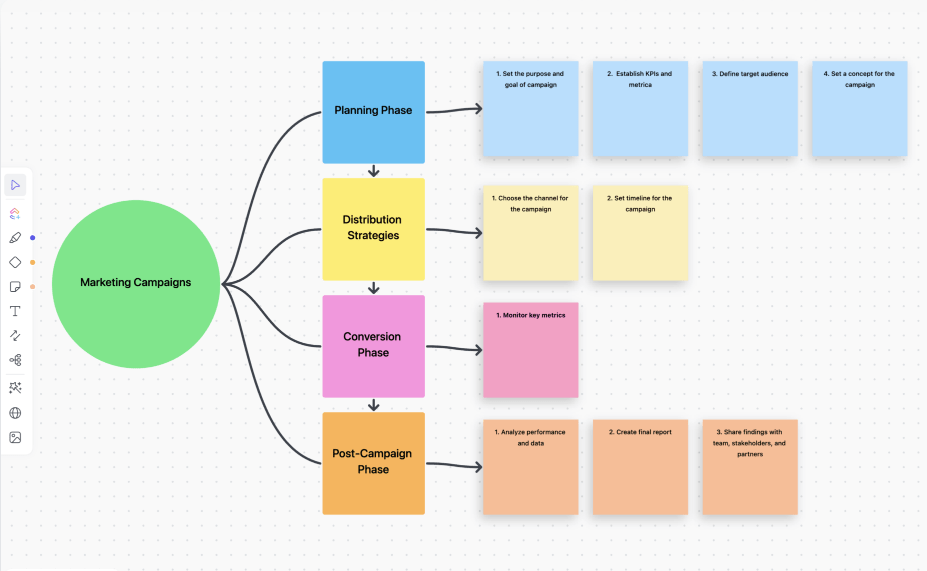
Pro Tip: Wybierając diagram cyklu pracy, zacznij od celu końcowego. Wizualizujesz nowy proces, analizujesz nieefektywności lub ustawiasz oczekiwania dla swojego zespołu? Narzędzia takie jak ClickUp Goals pomogą ci ustawić jasne cele, śledzić zadania i świętować kamienie milowe.
Przeczytaj również: 10 najlepszych programów do tworzenia map myśli
ClickUp Dokumenty: Od notatek do profesjonalnych ofert
Na studiach, ClickUp Docs był miejscem, w którym Ambroise organizował swoje notatki z zajęć, pisał raporty i dokumentował aktualizacje projektów grupowych.
Teraz jest to jego ulubione narzędzie do tworzenia propozycji dla klientów, wiki projektów i wytycznych dla zespołów.
- Zorganizowane i łatwe do udostępniania: Ambroise może uporządkować swoje dokumenty za pomocą tabel zawartości, nagłówków i zakładek, ułatwiając nawigację. Niezależnie od tego, czy udostępnia propozycję projektu, czy pisze przewodnik dla nowych członków zespołu, jego Dokumenty są zawsze profesjonalne i dostępne

- Bogaty format i osadzone elementy: ClickUp Docs pozwala Ambroise osadzać diagramy z Tablic, obrazy i notatki wizualne, zwiększając współczynnik zaangażowania dokumentu. To nie tylko słowa - to miejsce, w którym może wizualnie zaprezentować swoje pomysły
Przeczytaj także: 25 przykładów map myśli do wypróbowania!
ClickUp to najlepsza aktualizacja PDF dla Ciebie
Ambroise nie jest jedyną osobą, która dostrzega ogromne korzyści płynące z funkcji ClickUp. Klienci korporacyjni, tacy jak Bazza Gilbert (Product Manager w AccuWeather), dzielą się podobnymi pochwałami.
ClickUp sprawił, że asynchroniczne wyrównywanie stało się znacznie prostsze i bardziej efektywne. Tworząc ramy do nakreślania i strukturyzowania celów i wyników, zdalne teamy mogą zrozumieć oczekiwania i płynnie przekazywać aktualizacje statusu. Burza mózgów z Tablicami jest łatwa, reorganizacja priorytetów jest łatwa, a dodawanie obrazów referencyjnych itp. jest bardzo płynne.
ClickUp sprawił, że asynchroniczne wyrównywanie stało się znacznie prostsze i bardziej efektywne. Tworząc ramy do nakreślania i strukturyzowania celów i wyników, zdalne teamy mogą zrozumieć oczekiwania i płynnie przekazywać aktualizacje statusu. Burza mózgów z Tablicami jest łatwa, reorganizacja priorytetów jest łatwa, a dodawanie obrazów referencyjnych itp. jest bardzo płynne.
Możesz osiągnąć podobne wyniki dzięki funkcjom ClickUp, takim jak Tablice, Mapy myśli i Dokumenty. Chcesz ulepszyć swoje doświadczenie współpracy?
Zarejestruj się w ClickUp za Free!